* overwatch 2 ၏လောကတွင်သင်၏ဂိမ်းတွင်နာမည်သည်တံဆိပ်တစ်ခုမျှသာမဟုတ်ဘဲ Gaming Community တွင်သင်၏ဝိသေသလက်ခဏာဖြစ်သည်။ ၎င်းသည်သင်၏ playstyle, ကိုယ်ရည်ကိုယ်သွေးနှင့်တစ်ခါတစ်ရံတွင်သင်၏ဟာသဉာဏ်ကိုထင်ဟပ်သည်။ သို့သော်သင့်တော်သောအမည်များသည်ဟောင်းနွမ်းနိုင်ပြီးမေးခွန်းကိုလှုံ့ဆော်ပေးနိုင်သည်။ မေးခွန်းကိုသင်မည်သို့ပြောင်းလဲသနည်း။ ကံကောင်းထောက်မစွာ, Blizzard သည်သင် PC သို့မဟုတ် console တွင်ရှိနေသေးသည်ဖြစ်စေဤလုပ်ငန်းစဉ်ကိုရိုးရှင်းအောင်ပြုလုပ်ခဲ့သည်။ ကွဲပြားခြားနားသောပလက်ဖောင်းများ၌သင်၏ Battletleg သို့မဟုတ်ဂိမ်းနာမည်ကိုအသစ်ပြောင်းရန်အသေးစိတ်အဆင့်များသို့ငုပ်ကြပါစို့။
သင်၏အမည်ကို overwatch 2 တွင်ပြောင်းလဲနိုင်ပါသလား။
ဟုတ်ကဲ့, သင်၏အမည်ကို * overwatch 2 * * တွင်ပြောင်းလဲနိုင်သည်။ နှင့်လုပ်ငန်းစဉ်သည်သင်၏ပလက်ဖောင်းပေါ် မူတည်. ကွဲပြားသည်။ မည်သည့်အခက်အခဲမဆိုအမည်ပြောင်းလဲခြင်းလုပ်ငန်းစဉ်အားဖြင့်သင်သွားလာရန်သင့်အားကူညီရန်ပြည့်စုံသောလမ်းညွှန်ချက်ကိုကျွန်ုပ်တို့ပြင်ဆင်ထားသည်။
Overwatch 2 တွင်သင်၏အမည်ကိုပြောင်းလဲနည်း
 Image: StormforTorgeGaming.co.uk
Image: StormforTorgeGaming.co.uk
* Overwatch 2 တွင်အခြားကစားသမားများနှင့်ပြသထားသည့်အမည်ကိုသင်၏ Battletlet.net အကောင့်နှင့်ချိတ်ဆက်ထားသည်။ ဤတွင်မှတ်မိရန်သော့ချက်အချို့ရှိသည်။
- ကစားသမားတိုင်းဟာသူတို့ရဲ့ battletleg ကိုတစ်ချိန်ကပြောင်းလို့ရတယ်။
- နောက်ဆက်တွဲအပြောင်းအလဲများအခကြေးငွေနှင့်အတူလာကြ၏။ ယူအက်စ်တွင်ဒေါ်လာ 10 ဒေါ်လာ, သင်၏ဒေသစျေးနှုန်းအတွက်စစ်တိုက်ခြင်း။
- အကယ်. သင်သည် Xbox သို့မဟုတ် PlayStation တွင် Cross-platform Play ပါ 0 င်ပါက PC နည်းလမ်းကိုလိုက်နာပါ။
- အကယ်. crossplay ကိုပိတ်ထားပါကသင်၏အမည်ကိုပြောင်းလဲရန်သင်၏ console ၏ချိန်ညှိချက်များကိုအသုံးပြုရန်လိုအပ်လိမ့်မည်။
PC တွင်သင်၏နစ်ခ်ကိုပြောင်းခြင်း
သင်၏အသုံးပြုသူအမည်ကို PC သို့မဟုတ် Platform Play ကိုဖွင့်ထားခြင်းသည်လွယ်ကူသည်။ ဤအဆင့်များကိုလိုက်နာပါ။
- တရားဝင်စစ်မြေပိုင်ဝက်ဘ်ဆိုက်ကိုသွားပြီး log in ဝင်ပါ။
- အပေါ်ညာဘက်ထောင့်ရှိသင်၏လက်ရှိအသုံးပြုသူအမည်ကိုနှိပ်ပါ။
- "Account Settings" ကိုရွေးချယ်ပြီးသင်၏ BATTLETG အပိုင်းသို့ scroll လုပ်ပါ။
- "Update" တံဆိပ်တပ်ထားသောအပြာရောင်ခဲတံအိုင်ကွန်ကိုနှိပ်ပါ။
- သင်၏နာမည်အသစ်ကိုရိုက်ထည့်ပါ။
- အပြီးသတ်ဖို့ "Change Throw Thor Your Battletag" ခလုတ်ကိုနှိပ်ပါ။
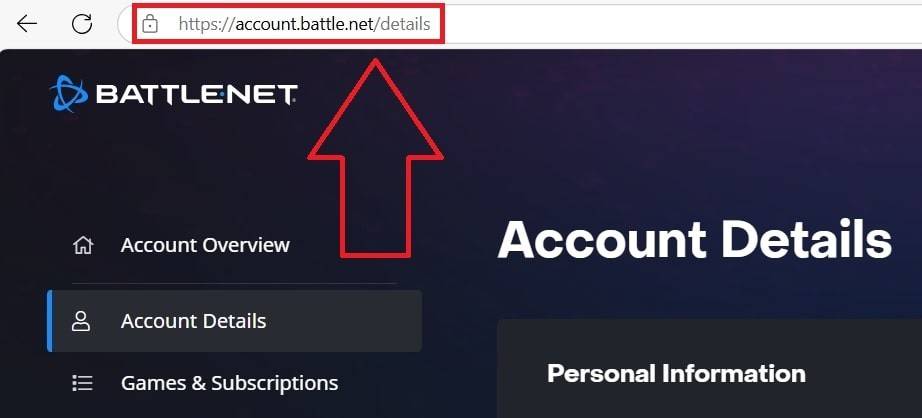 image: ensigame.com
image: ensigame.com
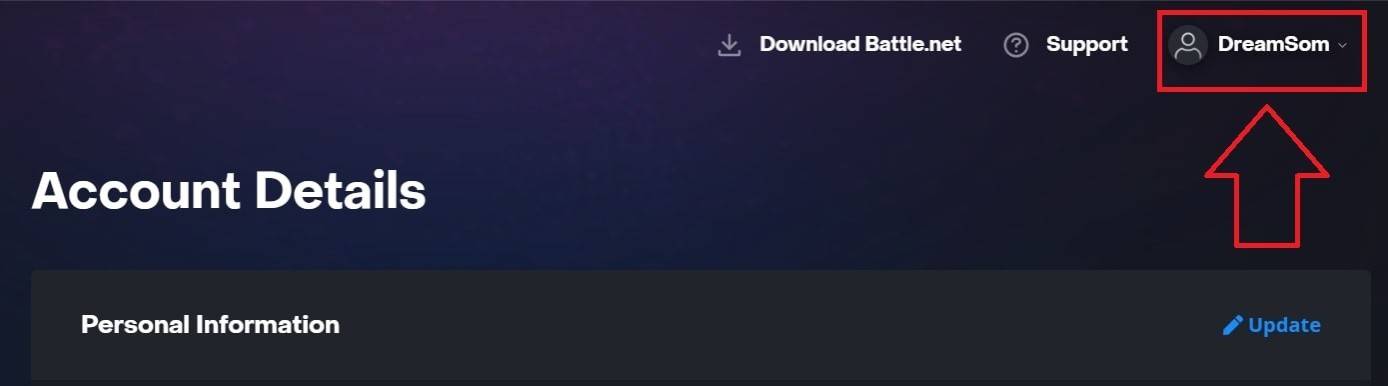 image: ensigame.com
image: ensigame.com
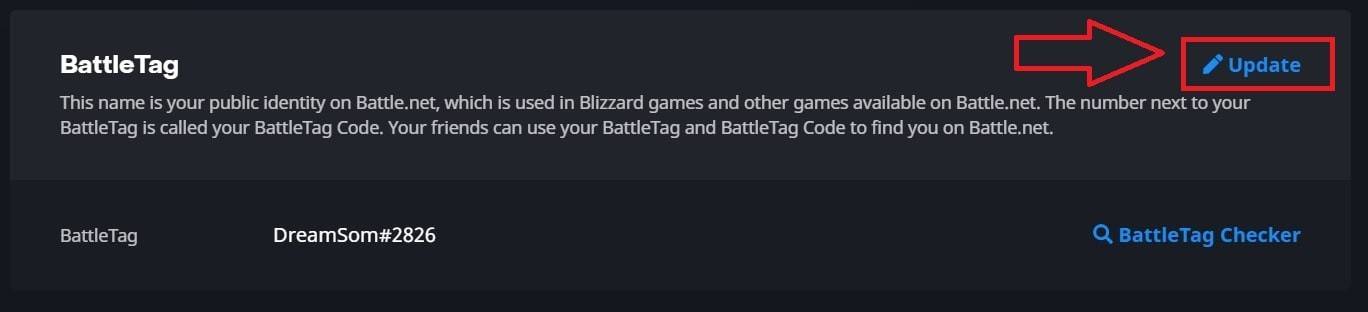 image: ensigame.com
image: ensigame.com
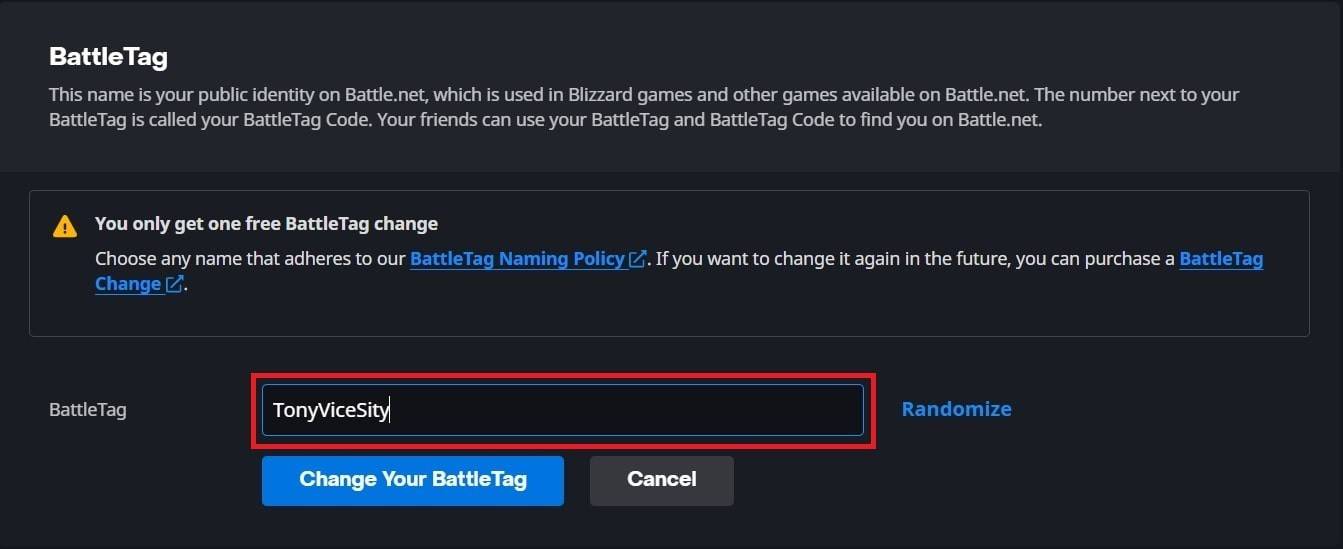 image: ensigame.com
image: ensigame.com
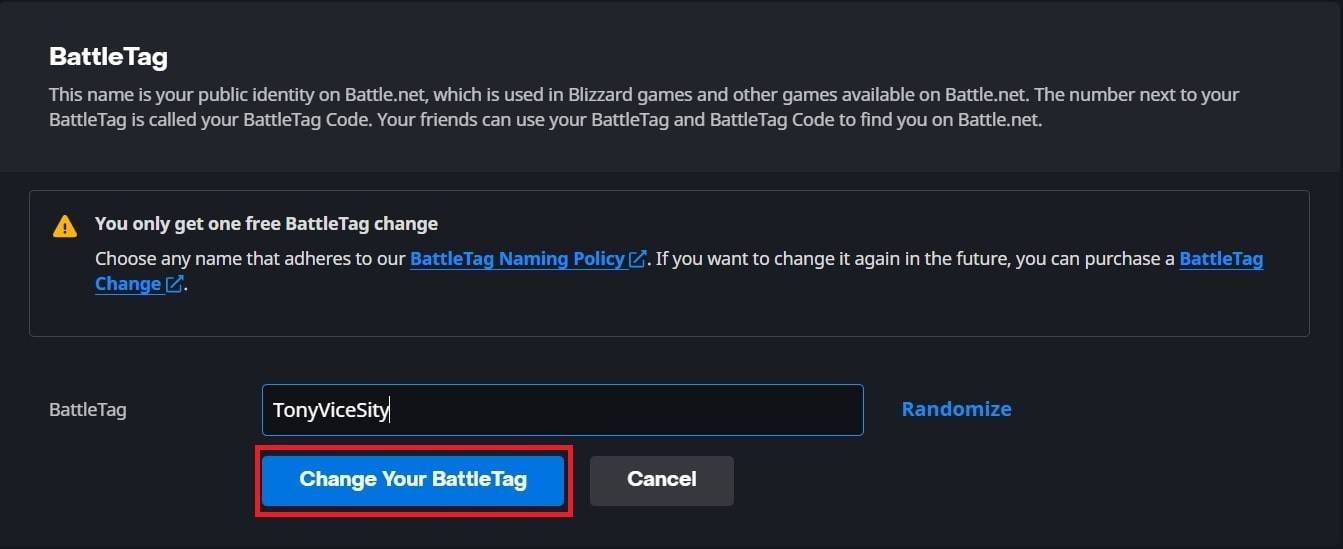 image: ensigame.com
image: ensigame.com
သင်၏ Battletlet အသစ်ကို Blizzard ဂိမ်းများအားလုံးတွင် * overwatch 2 * အပါအ 0 င်, အပြောင်းအလဲသည်ဂိမ်းကိုရောင်ပြန်ဟပ်ရန် 24 နာရီအထိကြာနိုင်သည်ကိုသတိပြုပါ။
သင်၏အမည်ကို Xbox တွင်ပြောင်းလဲခြင်း
အကယ်. သင်ကစားလျှင် * overwatch 2 * ကို Cross-Platform Play နှင့်အတူ Xbox တွင်မပိတ်ထားပါကသင်၏ဂိမ်းအမည်မှာသင်၏ Xbox Gamertag နှင့်ကိုက်ညီသည်။ ဒီမှာဘယ်လိုပြောင်းလဲရမလဲ။
- အဓိက menu ကိုဖွင့်ရန် Xbox ခလုတ်ကိုနှိပ်ပါ။
- "ပရိုဖိုင်နှင့်စနစ်" သို့သွားပါ။ ထို့နောက်သင်၏ Xbox ပရိုဖိုင်းကိုရွေးချယ်ပါ။
- "My Profile" ကိုရွေးချယ်ပါ။ ထို့နောက်ပရိုဖိုင်းကိုစိတ်ကြိုက်ပြင်ဆင်ပါ။ "
- သင်၏လက်ရှိ gamertag ကိုနှိပ်ပါ။ သင်၏လိုချင်သောအမည်ကိုထည့်ပါ။
- မျက်နှာပြင်ပေါ်ရှိညွှန်ကြားချက်များကိုအောက်ပါအမည်ပြောင်းလဲခြင်းကိုအတည်ပြုပါ။
 Image: Dexerto.com
Image: Dexerto.com
 Image: Xbox.com
Image: Xbox.com
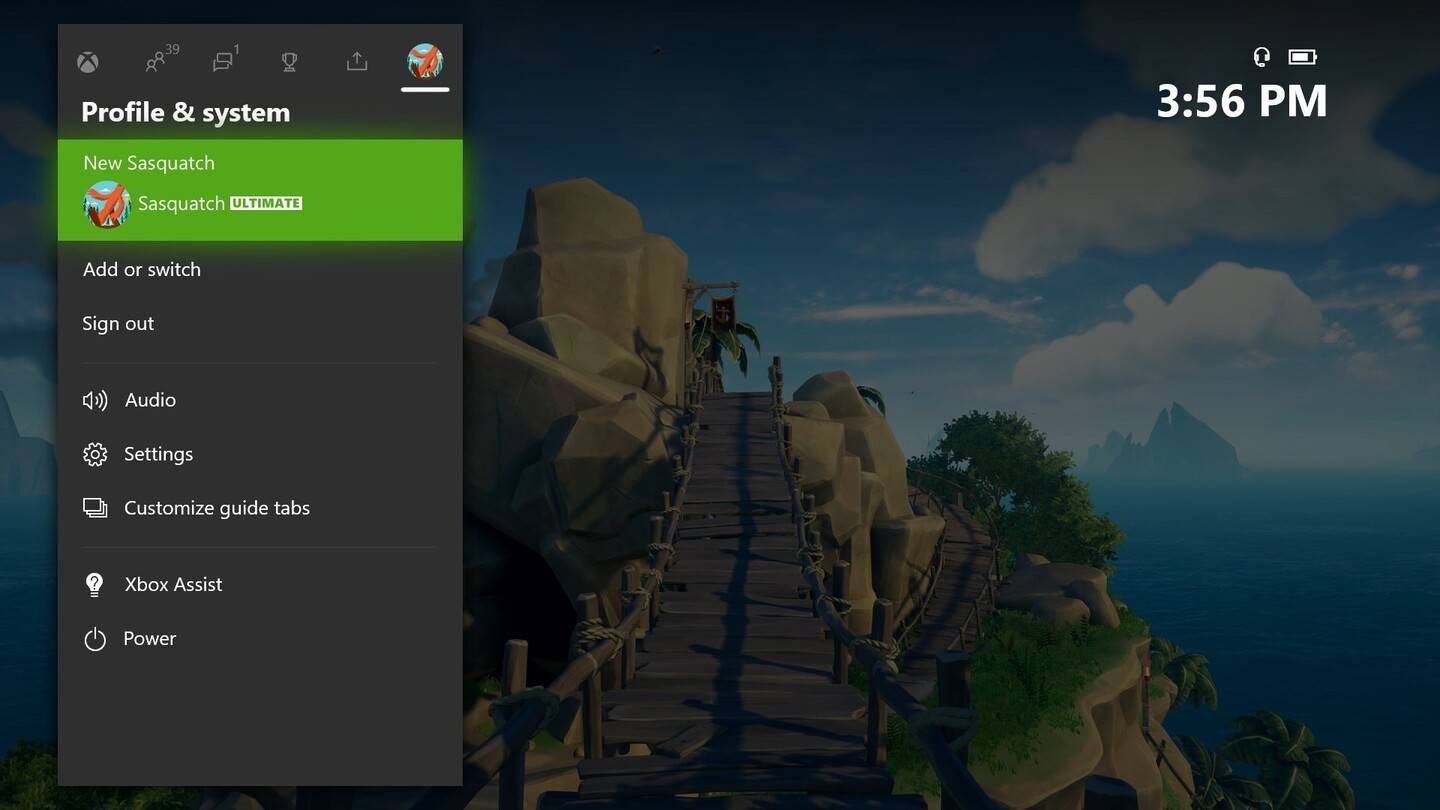 Image: News.xbox.com
Image: News.xbox.com
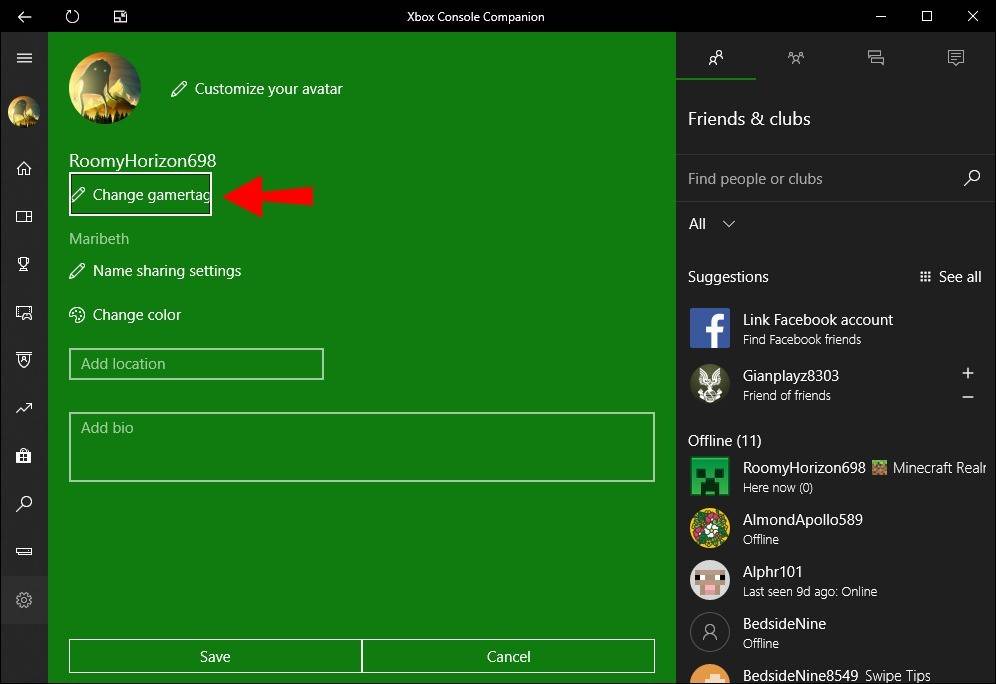 image: alphr.com
image: alphr.com
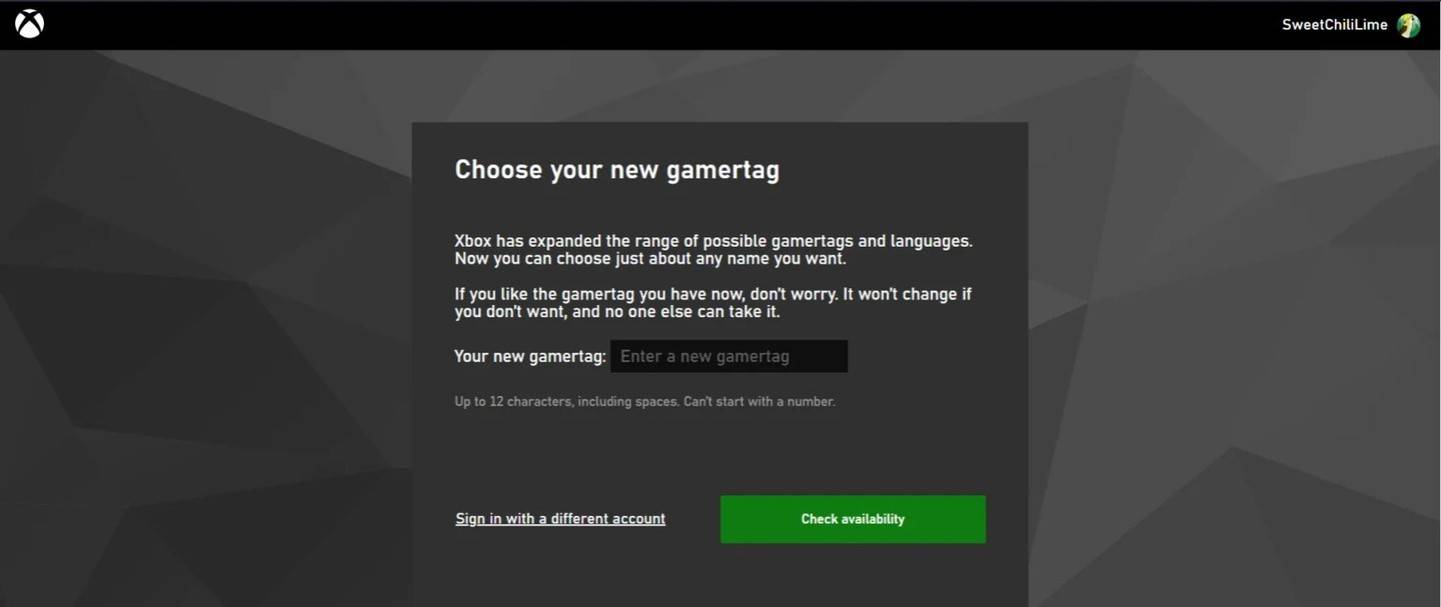 image: androidauthority.com
image: androidauthority.com
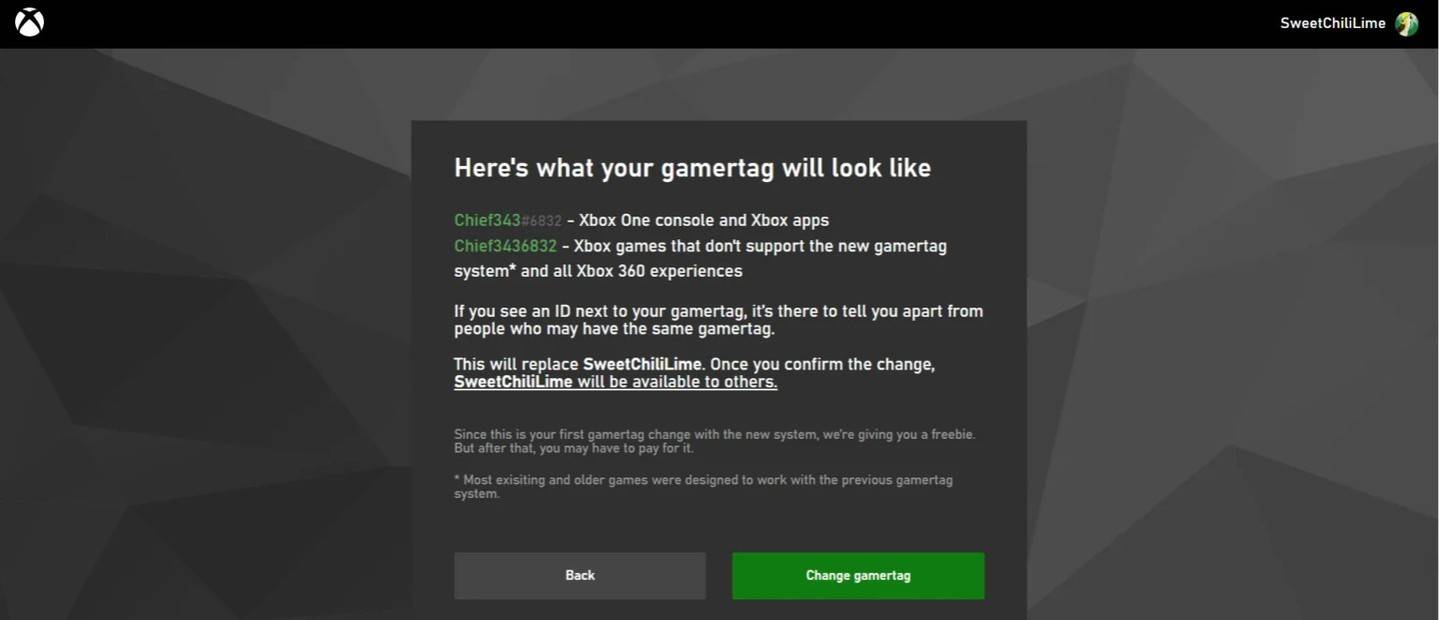 image: androidauthority.com
image: androidauthority.com
သတိရပါ, အကယ်. Cross-platform play ကိုပိတ်ထားပါကသင်၏အမည်အသစ်ကိုအခြား XBOX ဖွင့်စက်များနှင့်သာမြင်နိုင်သောအခြား XBOX ဖွင့်စက်များအတွက်သာမြင်နိုင်လိမ့်မည်။
PlayStation တွင်သင်၏အသုံးပြုသူအမည်ကိုပြောင်းလဲခြင်း
PlayStation တွင်ကစားသမားများသည် PSN ID ကိုအသုံးပြုကြသည်။ အကယ်. Cross-platform Play ကိုပိတ်ထားပါကသင်၏အမည်ကိုပြောင်းလဲရန်ဤအဆင့်များကိုလိုက်နာပါ။
- အဓိက console settings ကိုဖွင့်ပြီး "ချိန်ညှိချက်များ" သို့သွားပါ။
- အသုံးပြုသူများနှင့်အကောင့်များကိုရွေးချယ်ပါ။ "
- "အကောင့်များ," ထို့နောက်ပရိုဖိုင်းကိုသွားပါ။ "
- "Online ID" နယ်ပယ်အောက်ရှိ "online id" ကိုနှိပ်ပါ။
- သင်၏အမည်အသစ်ကိုရိုက်ထည့်ပြီးအပြောင်းအလဲများကိုအတည်ပြုပါ။
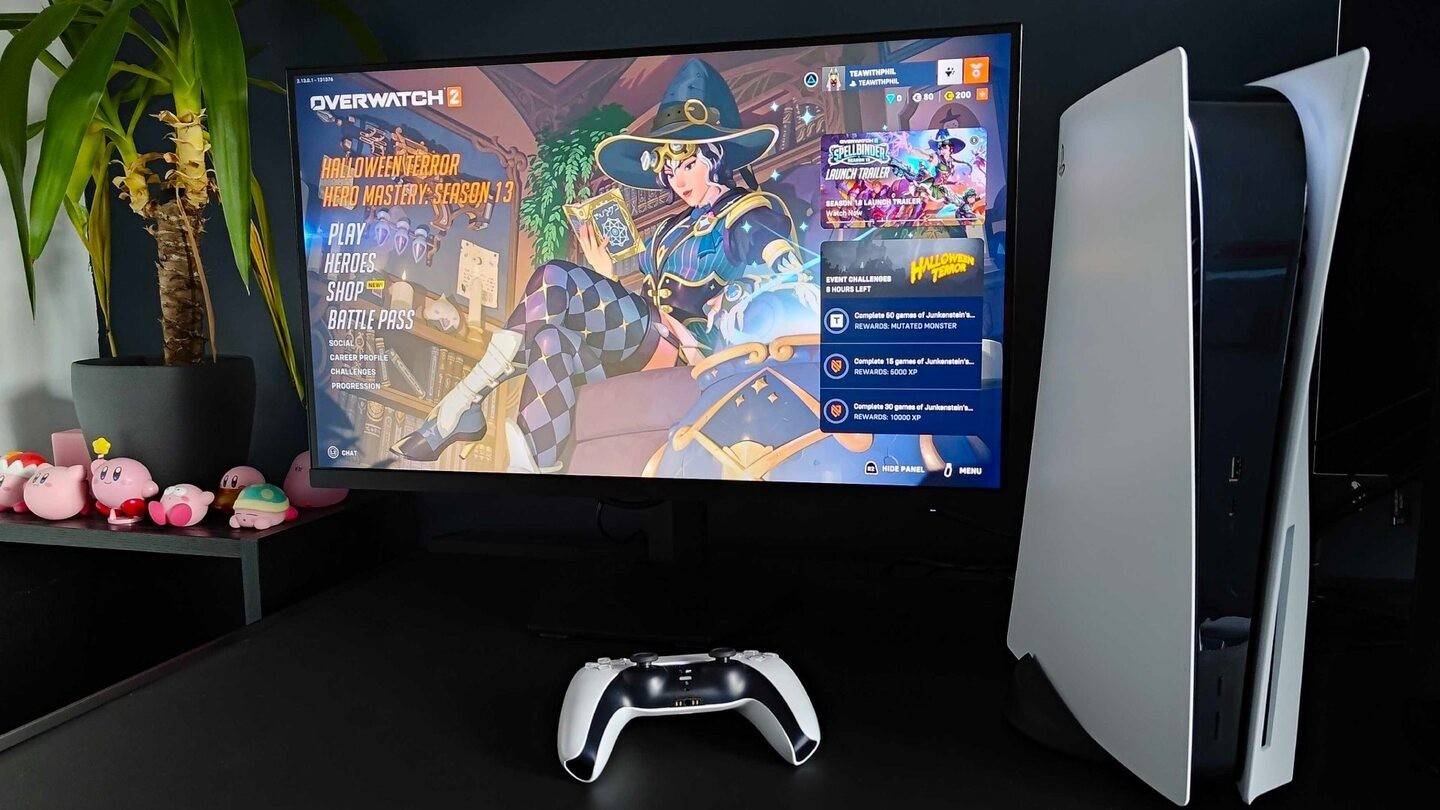 Image: Inkl.com
Image: Inkl.com
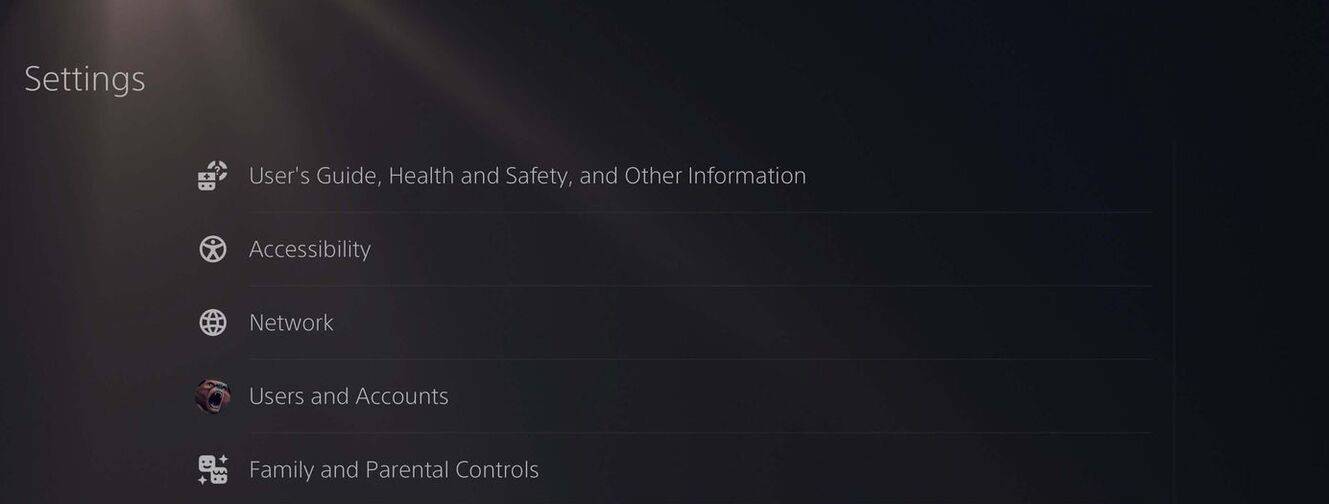 image: androidauthority.com
image: androidauthority.com
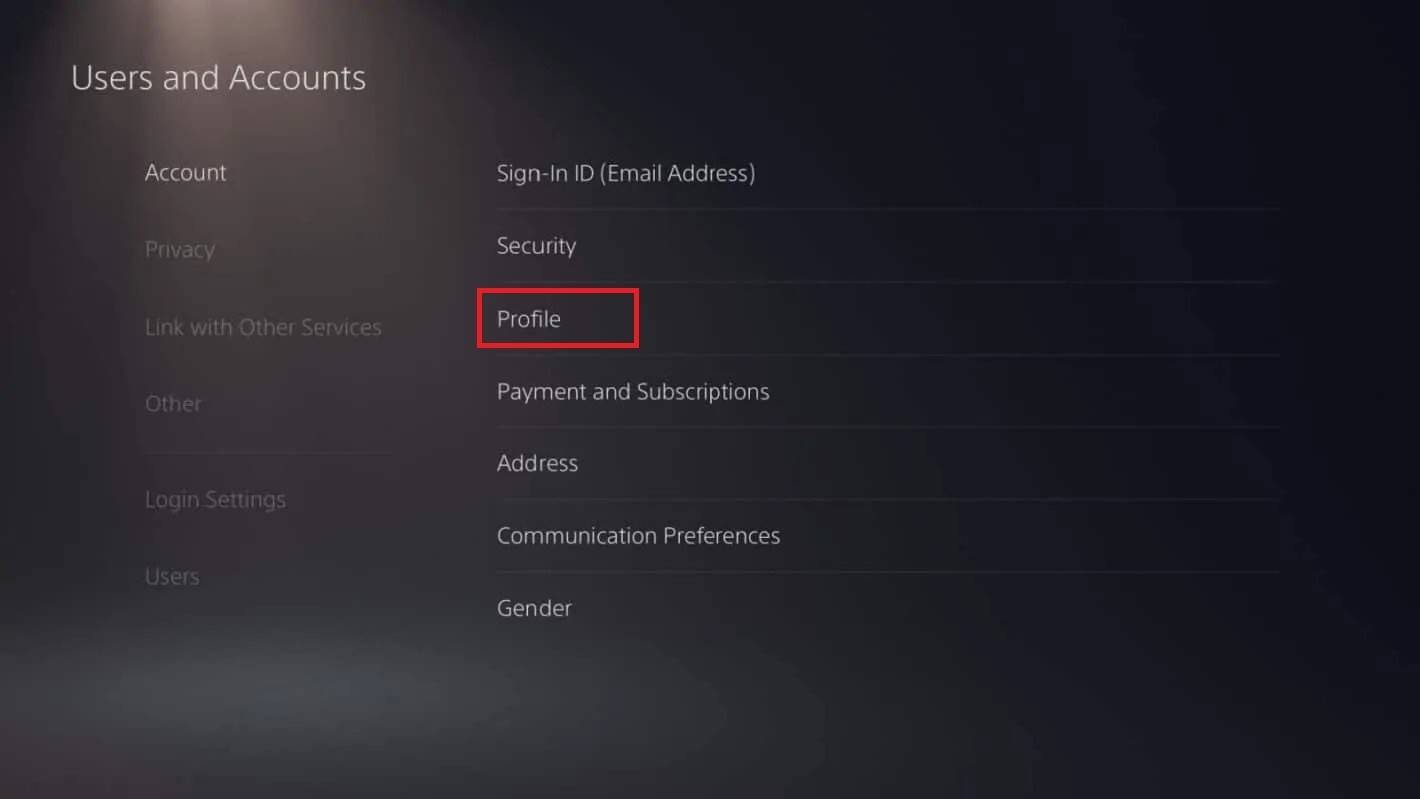 image: androidauthority.com
image: androidauthority.com
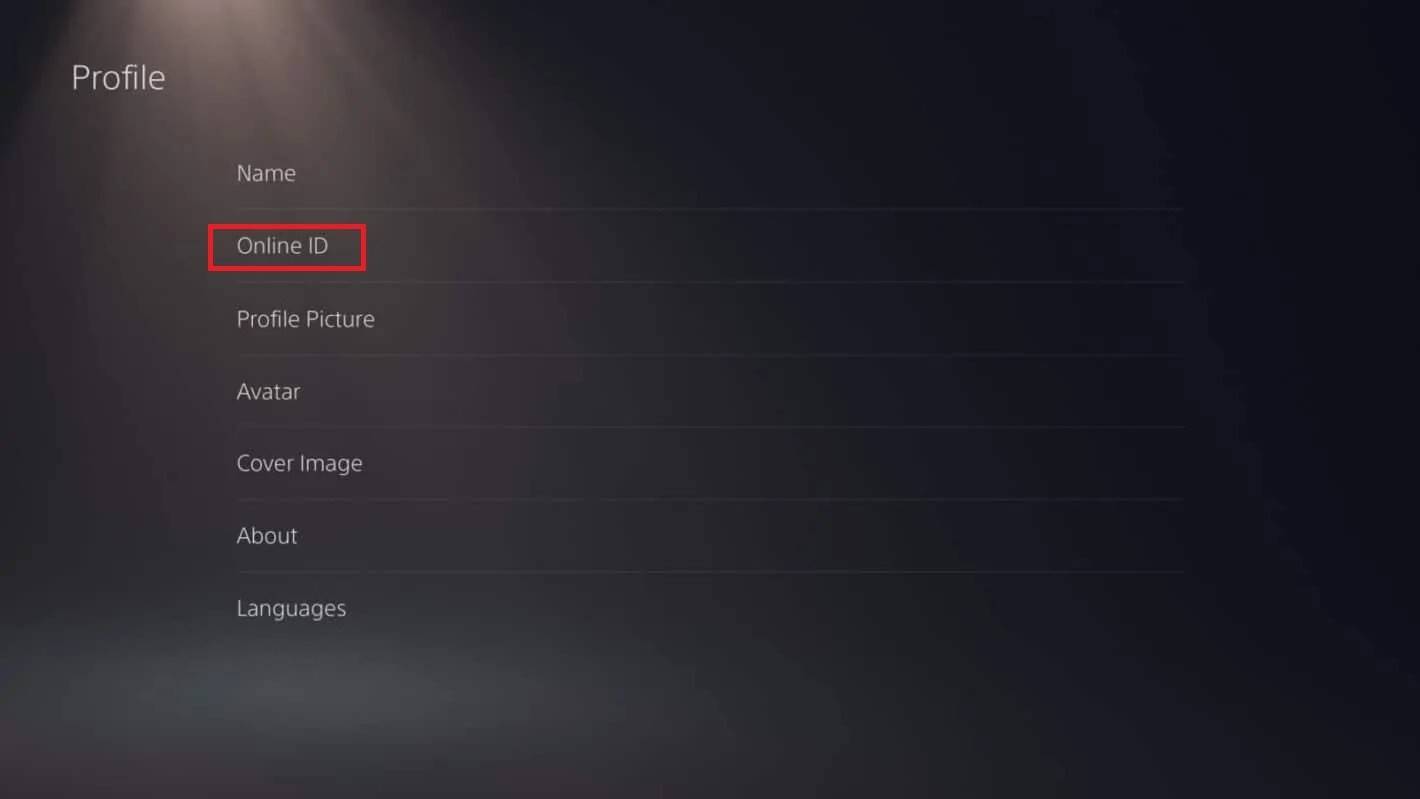 image: androidauthority.com
image: androidauthority.com
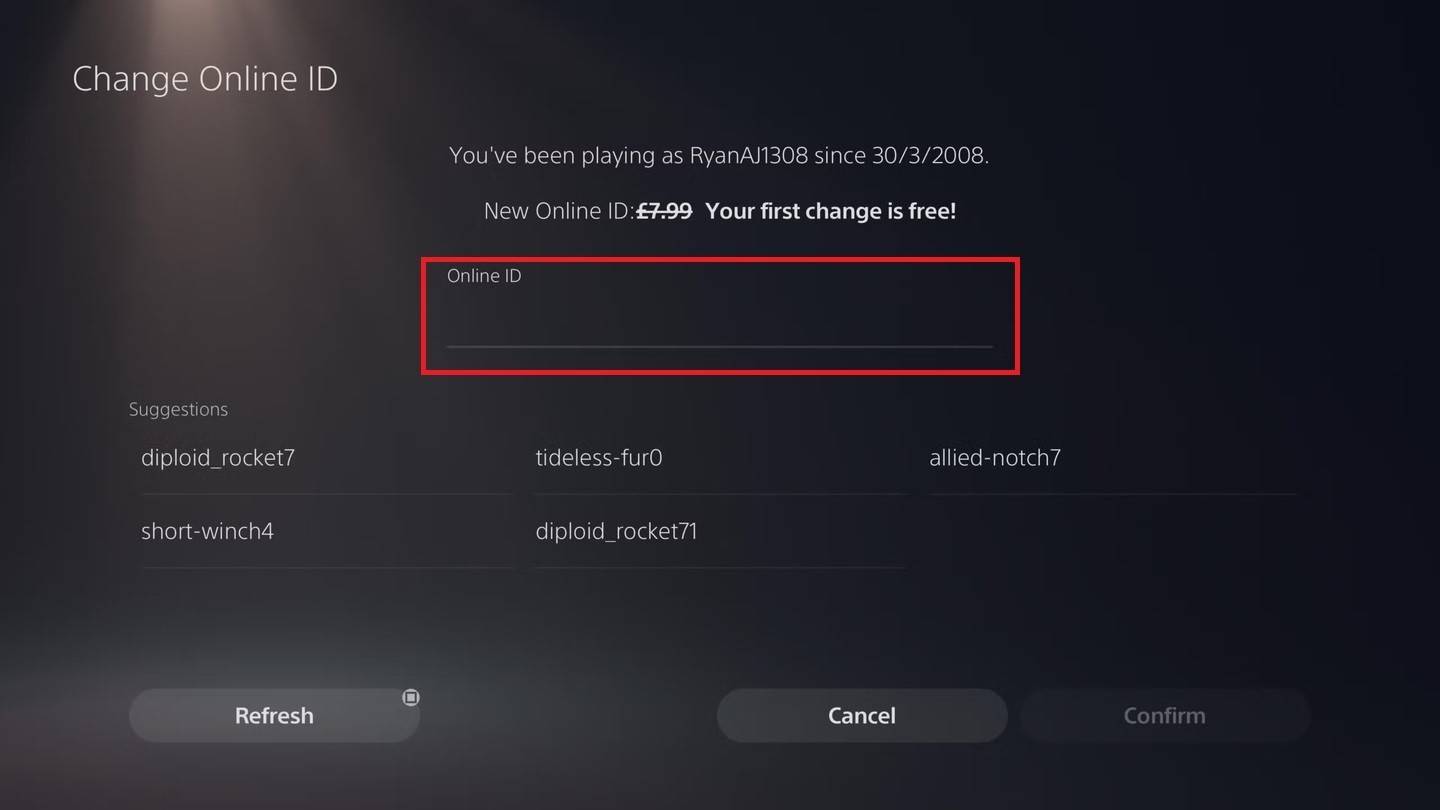 image: androidauthority.com
image: androidauthority.com
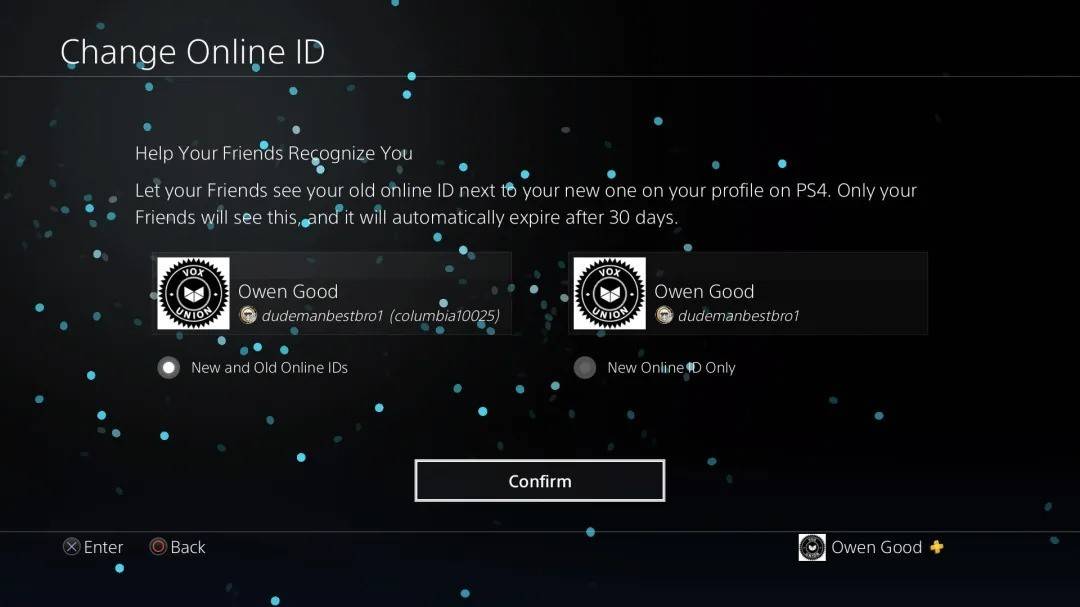 image: androidauthority.com
image: androidauthority.com
အကယ်. crossplay ကိုဖွင့်ထားလျှင်, သင်၏ battletleg မှစစ်တိုက်ခြင်းမှနေ.netကိုပြသလိမ့်မည်။
နောက်ဆုံးအကြံပြုချက်များ
သင်၏အမည်ကို * overwatch 2 တွင်မပြောင်းမီအောက်ပါတို့ကိုသုံးသပ်ကြည့်ပါ -
- အကယ်. သင်သည် PC တွင်ကစားပါသို့မဟုတ် Cross-Platform Play ကိုဖွင့်ထားလျှင် Console တွင်ပါ 0 င်ပါက PC နည်းလမ်းကိုသုံးပါ။
- အကယ်. သင်သည် Xbox ကို crossplay မပါရှိပါကသင်၏အမည်ကို gamertag ဆက်တင်များမှတဆင့်ပြောင်းပါ။
- crossplay မပါဘဲ PlayStation တွင်သင် PSN ID ချိန်ညှိချက်များမှတစ်ဆင့်သင်၏အမည်ကိုမွမ်းမံပါ။
- သင်၏ Battletleg ကိုတစ်ကြိမ်အခမဲ့ပြောင်းလဲနိုင်သည်ကိုသတိရပါ။ နောက်ဆက်တွဲအပြောင်းအလဲများသည်ငွေပေးချေမှုလိုအပ်သည်။
- အကယ်. သင်သည်ပေးဆောင်ရသောနာမည်ပြောင်းလဲမှုကိုစီစဉ်နေပါကသင်၏စစ်တိုက်ခြင်းအားဖြင့်ပိုက်ဆံအိတ်အလုံအလောက်ရှိစေရန်သေချာပါစေ။
ဤအသေးစိတ်အချက်အလက်များကိုနားလည်ခြင်းအားဖြင့်သင်၏ * overwatch 2 * အသုံးပြုသူအမည်ကိုသင်၏တစ် ဦး ချင်းစီကိုပိုမိုထင်ဟပ်စေပြီးပြောင်းလဲခြင်း playstyle နှင့်ကိုက်ညီနိုင်သည်။
 အိမ်
အိမ်  ညွှန်း
ညွှန်း






 နောက်ဆုံးရဆောင်းပါးများ
နောက်ဆုံးရဆောင်းပါးများ










 နောက်ဆုံးဂိမ်းများ
နောက်ဆုံးဂိမ်းများ












